Новые возможности: 2020.2, 2021
Используйте базовые эскизы в файлах других деталей (кроме файлов деталей трассы) для создания производных трасс . Для использования геометрии связанной детали в базовом эскизе рекомендуется наложить в эскизе соответствующие 3D зависимости.
Прим.: При выборе элементов эскиза для создания производной трассы вспомогательная геометрия игнорируется.
- Активируйте ветвь трубопровода.
- Укажите стиль жесткой трубы или стиль изогнутой трубы.
-
 Выберите на ленте вкладку "Ветвь трубопровода"
Выберите на ленте вкладку "Ветвь трубопровода"  панель "Трасса"
панель "Трасса"  "Создать трассу".
"Создать трассу".
-
 На ленте выберите вкладку "Трасса"
На ленте выберите вкладку "Трасса"  панель "Создать"
панель "Создать"  "Производная трасса".
"Производная трасса".
- Откроется панель свойств «Производная трасса». Выберите 3D-отрезок или дугу, от которых будет построена производная трасса. На базовом эскизе выберите необходимые элементы, используя один из следующих методов.
- Чтобы выбрать элементы эскиза по одному, в фильтре выбора нажмите кнопку «Одно ребро» или щелкните стрелку раскрывающегося меню фильтра выбора и нажмите «Одно ребро».
- Чтобы выбрать самую длинную непрерывную последовательность элементов между ближайшими точками ветви, включая отрезки и дуги, нажмите кнопку «Цепь» в фильтре выбора или щелкните стрелку раскрывающегося меню фильтра выбора и нажмите «Цепь».
- Чтобы выбрать весь 3D-эскиз независимо от рабочих точек ветвей, нажмите кнопку «Весь эскиз» в фильтре выбора или щелкните стрелку раскрывающегося меню фильтра выбора и нажмите «Весь эскиз».
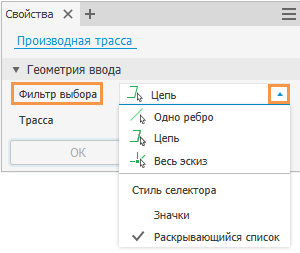 Прим.:
Прим.:- Кроме того, чтобы сделать выбор, можно щелкнуть правой кнопкой мыши в графическом окне.
- Метод выбора можно изменить в любое время, пока связь между производной трассой и базовым эскизом не будет разорвана. Все выбранные элементы эскиза выделяются бирюзовым цветом.
- Чтобы удалить выбранные отрезки или дуги, щелкните существующие элементы эскиза, удерживая нажатой клавишу Ctrl или Shift.
- Чтобы завершить выбор элементов 3D-эскиза, нажмите клавишу Enter или щелкните правой кнопкой мыши и выберите "Завершить".
- Если нужно, при отображении нарушений в производной трассе, определите, какие параметры нарушены, и выполните соответствующие изменения.
- Нажмите кнопку "Применить", чтобы создать трассу, не устраняя нарушения. Нарушения можно исправить позднее.
- Нажмите кнопку "Отмена" для отмены выбора. Нажмите "Производная трасса" для использования другого допустимого элемента эскиза. Можно также изменить стиль труб и трубопроводов или отредактировать деталь, содержащую базовый эскиз, чтобы исправить нарушения, а затем повторно выбрать элементы эскиза для производной трассы.
- Нажмите "Возврат" на панели инструментов быстрого доступа или щелкните правой кнопкой мыши, а затем выберите "Закончить редактирование".
Новая производная трасса будет помечена в браузере модели с помощью уникального значка, а ветвь трубопровода будет активирована по умолчанию. Производную трассу можно заполнить или активировать для внесения соответствующих изменений.
Прим.: Чтобы упростить размещение фитинга в точках производной трассы, используйте параметры контекстного меню «Фильтры по умолчанию», «Фильтр точек» и «Фильтр линий».